ChromeでのERR_SSL_VERSION_INTERFERENCEエラーを修正
エラー ERR_SSL_VERSION_INTERFERENCEは、Google Chrome Webブラウザが(Google Chrome)SSLプロトコルを使用してWebサイトを読み込もうとしたが、読み込めない場合に発生します。このエラーには多くの原因が考えられます。この問題のすべての潜在的な修正をリストし、詳しく説明します。このエラーをトラブルシューティングするための修正はそれほど単純ではありません。したがって、修正を実行しているときに何をしているのかわからない場合は、それをスキップして、理解できる潜在的な修正に進むことをお勧めします。
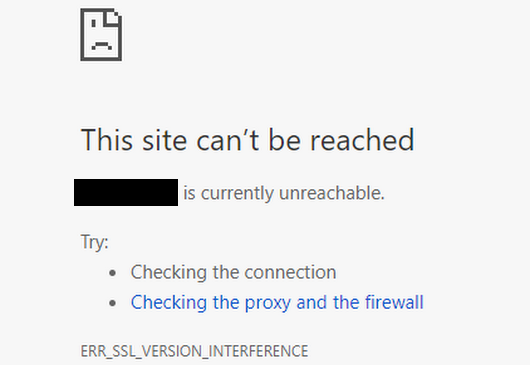
ERR_SSL_VERSION_INTERFERENCE
ユーザーがこのエラーを受け取った場合、ブラウザーに直接的な障害はないことに注意してください。コンピューター上でローカルにWebサイトデータをキャッシュすることには問題があります。このエラーは、Webサイトが誤った方法でコーディングされている場合、またはWebサイトの適切な機能と競合するブラウザー拡張機能がある場合にも発生する可能性があります。
次の修正をチェックします-
- ブラウザデータをクリアします。
- TLS1.3を無効にします。
- DNSキャッシュをフラッシュする
- (Remove)競合するブラウザ拡張機能を削除します。
1]ブラウザデータをクリアする(1] Clear Browser Data)
一部のブラウザデータがウェブサイトの読み込みと競合している可能性が高いです。これは非常に基本的な修正かもしれませんが、この場合、信頼性の高い修正であることが証明できます。
このためには、GoogleChromeを開くことから始めます(Google Chrome)。次に、キーボードの CTRL + H ボタンの組み合わせを押します。

これにより、新しいパネルが開き、閲覧履歴やその他のデータが削除されます。
表示されたすべてのチェックボックスを選択し、最後に[ 閲覧履歴データの消去]をクリックします。(Clear browsing data.)
ブラウザを再起動し、エラーが修正されたかどうかを確認します。
2]TLS1.3を無効にします(2] Disable TLS 1.3)
GoogleChromeを開くことから始めます。
次に、 アドレスバーにchrome://flags/#tls13-variant
GoogleChromeの実験的な機能のページに入ります。

そして最後にそれを 無効に設定します。(Disabled.)
Google Chrome(RestartGoogle Chrome)を再起動して、問題が修正されたかどうかを確認します。
3]DNSキャッシュをフラッシュします
DNSキャッシュをフラッシュして(Flush the DNS cache)、問題が解決するかどうかを確認できます。
4]競合するブラウザ(Browser)拡張機能を削除する(Remove)
ブラウザにインストールされている拡張機能とツールバーが、Webサイトの読み込みと競合している可能性があります。したがって、これを修正するには、これらの拡張機能とツールバーを削除または無効(remove or disable these extensions and toolbars)にする必要があります。
5]GoogleChromeをリセットする(5] Reset Google Chrome)
Chromeブラウザの設定をデフォルトにリセットし(reset Chrome browser settings to default)て、これが役立つかどうかを確認できます。これにより、 Google Chrome(Google Chrome)ブラウザがデフォルトの状態に戻り、新規インストールと同じくらい良好になります。
Let us know if any of these fixes helped you!
Related posts
Fix ERR_CONNECTION_TIMED_OUT issue Windows 10のWindows 10
Fix Downloading Proxy Script errorでGoogle Chrome
Fix NETWORK_FAILED error Chrome browser Windows PC
Fix RESULT_CODE_HUNG error Microsoft Edge Windows 10
Fix ERR_SPDY_PROTOCOL_ERROR error Google Chrome
Fix ERR_SSL_PROTOCOL_ERROR Google Chrome
Fix Google Chromeパスワードを保存しない
Google Chromeの[解決しよう]でFix SSL Certificate Error
Fix Chrome Windows 10の高CPU、Memory or Disk usage
Fix Blurry File Open dialog Google Chrome and Microsoft Edgeのボックス
Fix STATUS_INVALID_IMAGE_HASH error Fix STATUS_INVALID_IMAGE_HASH error
Fix ERR_CONNECTION_ABORTED errorでChrome browser
Google ChromeのFix ERR_QUIC_PROTOCOL_ERROR
Fix Scroll bar Windows 11/10にChromeで行方不明
Fix ERR_TUNNEL_CONNECTION_FAILED error Chrome
Fix Chrome Blocking Download Issue
Windows 10のFix Chrome error 1603&0x00000643
Chrome or EdgeのFix STATUS_ACCESS_VIOLATION error
Fix ChromeがWindows 11/10 PC上で開いたり、起動しません
Fix Google Chrome Windows 10の黒い画面の問題
